实验环境:
server1:varnish机(ip:172.25.55.1)
server2:read server机(ip:172.25.55.2)
server3:read server机(ip:172.25.55.3)
server1配置
一、安装varnish相关软件
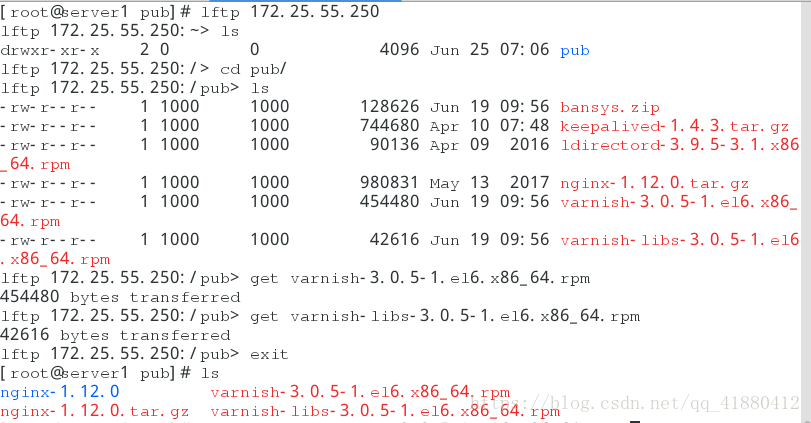
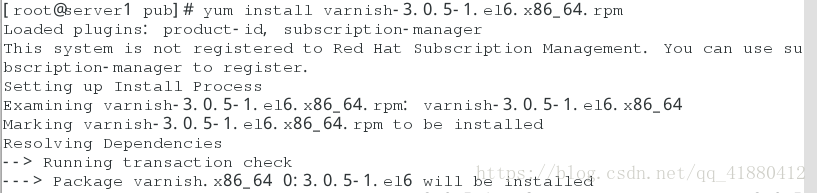
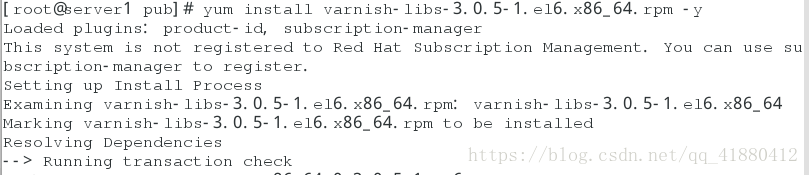
二、修改varnish配置文件
vim /etc/sysconfig/varnish
修改varnish的端口
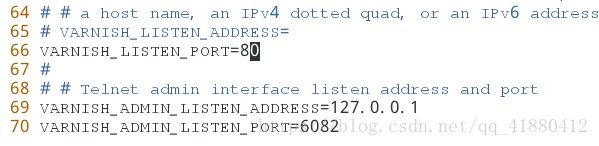
vim /etc/varnish/default.vcl
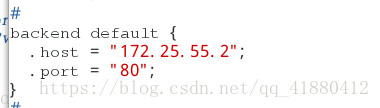
三、修改内核显示,保证流量大时,服务正常运行
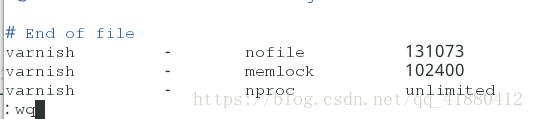
四、varnish主机配置
修改varnish配置文件
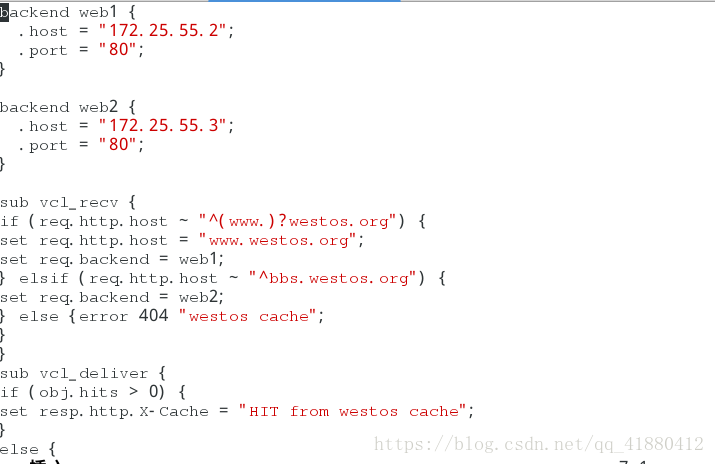
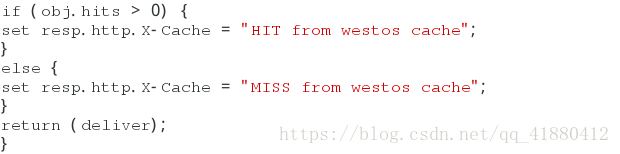
在物理机做域名解析

测试:

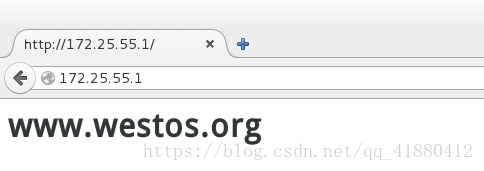
五、varnish负载均衡设置
server1
1、修改配置文件
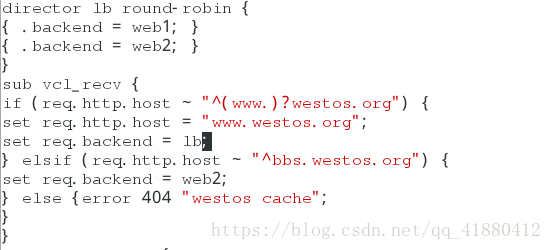
Server3:设定为虚拟主机
<1>设置虚拟主机,修改配置文件
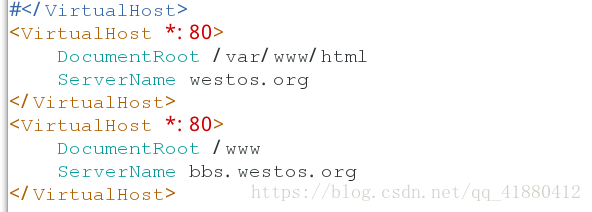
测试:

varnish推送管理
Server1:
<1>安装httpd服务
root@server1 ~]# yum install httpd -y<2>修改httpd服务的监听端口为8080,因为端口80已经被varnish占用
[root@server1 ~]# vim /etc/httpd/conf/httpd.conf
<3>下载软件
lftp 172.25.51.250:/pub> get bansys.zip
[root@server1 ~]# yum install unzip -y
[root@server1 ~]# unzip bansys.zip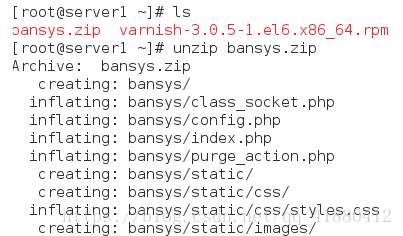
<4>将解压后的文件放入apache默认发布目录
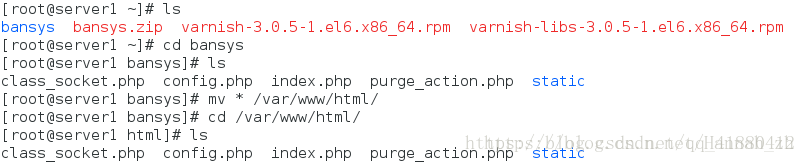
<5>安装php服务
[root@server1 html]# yum install php -y<6>修改配置文件
[root@server1 html]# vim config.php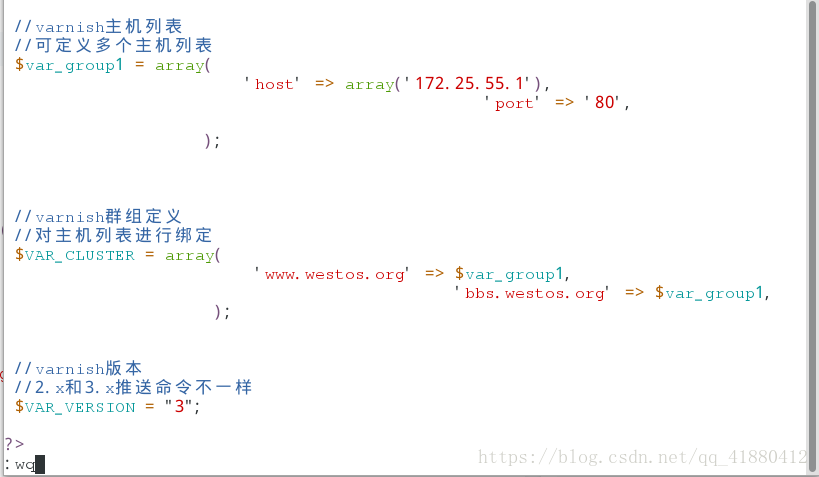
<7>开启httpd服务
[root@server1 html]# /etc/init.d/httpd start测试:
物理机浏览器访问




 本文介绍如何在varnish服务器上进行软件安装及配置调整,并实现负载均衡。包括修改端口设置、内核参数调整、域名解析、负载均衡策略设定等关键步骤。
本文介绍如何在varnish服务器上进行软件安装及配置调整,并实现负载均衡。包括修改端口设置、内核参数调整、域名解析、负载均衡策略设定等关键步骤。
















 646
646

 被折叠的 条评论
为什么被折叠?
被折叠的 条评论
为什么被折叠?








